批量打印程序 v3.3.4
VISUAL BASIC与AUTOLISP在工程图表批量打印中的应用

摘要:一个公路工程项目设计成果往往包含百上千张图纸,图纸打印是一项既繁琐有费时的工作,为提高设计人员大批量打印设计图纸的工作效率,本文采用visual basic及autocad 软件提供的autolisp二次开发语言编写了不开图自动批量打印autocad及excel图纸的程序。
程序需要用多种语言进行混合编程,如何充分发挥各种开发语言的优点,并在在各种语言之间进行信息传递、分工合作,使开发的程序成为一个有机的整体是一个难点。
关键词:visual basic;autolisp;批量打印1 引言autocad软件是目前世界上主要的计算机辅助设计软件,以其强大的通用图形功能而被广泛地应用于各个领域,但由于其通用性强,从而造成针对某一具体应用的特殊功能较弱。
一个公路项目的设计成果往往包含百上千张图纸,使用其自带的打印功能打印图纸存在操作繁琐、工作效率较低等诸多问题,需要花费设计人员大量的时间和精力。
为了弥补这一缺陷,可采用activex automation技术,利用其他高级语言二次开发autocad软件,构成用户自己的专业软件。
经过认真研究,本文采用visual basic及autocad软件提供的autolisp二次开发语言编写了不开图自动批量打印autocad及excel图纸的程序,实现了对工程图表自动化批量打印,大大提高了工作效率。
2 visual basic及autolisp语言简介visual basic 是一种由 microsoft 公司开发的结构化的、模块化的、面向对象的、包含协助开发环境的事件驱动为机制的可视化程序设计语言,dde是visual basic应用程序和autocad通信的唯一方法。
如果要在visual basic编制的界面中(该界面的窗体名为adsfuncfrm)访问autocad,那么需要在visual basic界面中形成一个文本框,名字为acadtext,作为特定的通道,用来完成visual basic和autocad之间的连接。
自己用VBA编的批量打印程序(原创)

自己用VBA编的批量打印程序(原创)Option Explicit'图形集合Private colDwgs As New Collection'文档对象Dim objDoc As AcadDocument'布局对象Dim objLayout As AcadLayout'打印对象Dim objPlot As AcadPlotPrivate Type BrowseInfohOwner As LongpidlRoot As LongpszDisplayName As StringlpszTitle As StringulFlags As Longlpfn As LonglParam As LongiImage As LongEnd TypePrivate Const MAX_PATH = 260'代表ESC键Private Const VK_ESCAPE = &H1B'API函数的声明Private Declare Function SHBrowseForFolder Lib "shell32.dll" _Alias "SHBrowseForFolderA" (lpBrowseInfo As BrowseInfo) As LongPrivate Declare Function FindWindow Lib "user32" Alias"FindWindowA" (ByVal lpClassName As String, _ByVal lpWindowName As String) As LongPrivate Declare Function SHGetPathFromIDList Lib "shell32.dll" Alias "SHGetPathFromIDListA" (ByVal _pidl As Long, ByVal pszPath As String) As LongPrivate Declare Function GetAsyncKeyState Lib "user32" (ByVal vKey As Long) As Integer' 功能:判断用户是否按下某一个键' 输入:代表键的常量(从API Viewer中获得)' 调用:API函数GetAsyncKeyState' 返回:如果用户按下了指定的键,返回True;否则返回False' 示例:' If CheckKey(&H1B) = True Then do sthPrivate Function CheckKey(lngKey As Long) As BooleanIf GetAsyncKeyState(lngKey) ThenCheckKey = TrueElseCheckKey = FalseEnd IfEnd FunctionPrivate Sub cboPaperSize_Change()'若组合框非空If cboPaperSize.Text <> "" Then' 设置图纸尺寸objLayout.CanonicalMediaName = cboPaperSize.Text' 显示图纸尺寸Call SetPlotZoneEnd IfEnd SubPrivate Sub cboPlotScale_Click()If cboPlotScale.Value TheneStandardScale = True '使用标准打印比例ElseeStandardScale = False '使用自定义打印比例End IfSelect Case cboPlotScale.ValueCase 0'txtNumerator = 1'txtDenominator = 1Case 1objLayout.StandardScale = acScaleToFit txtNumerator = 1txtDenominator = ""Case 2objLayout.StandardScale = ac1_1txtNumerator = 1txtDenominator = 1Case 3objLayout.StandardScale = ac1_2txtNumerator = 1txtDenominator = 2Case 4objLayout.StandardScale = ac1_4txtNumerator = 1txtDenominator = 4Case 5objLayout.StandardScale = ac1_8txtNumerator = 1txtDenominator = 8Case 6objLayout.StandardScale = ac1_10 txtNumerator = 1 txtDenominator = 10Case 7objLayout.StandardScale = ac1_16 txtNumerator = 1 txtDenominator = 16Case 8objLayout.StandardScale = ac1_20 txtNumerator = 1 txtDenominator = 20Case 9objLayout.StandardScale = ac1_30 txtNumerator = 1 txtDenominator = 30Case 10objLayout.StandardScale = ac1_40 txtNumerator = 1 txtDenominator = 40Case 11objLayout.StandardScale = ac1_50 txtNumerator = 1 txtDenominator = 50Case 12objLayout.StandardScale = ac1_100 txtNumerator = 1 txtDenominator = 100Case 13objLayout.StandardScale = ac2_1 txtNumerator = 2txtDenominator = 1Case 14objLayout.StandardScale = ac4_1txtNumerator = 4txtDenominator = 1Case 15objLayout.StandardScale = ac8_1txtNumerator = 8txtDenominator = 1Case 16objLayout.StandardScale = ac10_1txtNumerator = 10txtDenominator = 1Case 17objLayout.StandardScale = ac100_1txtNumerator = 100txtDenominator = 1End SelectEnd SubPrivate Sub cboPlotStyleTableNames_Change()' 设置打印样式表objLayout.StyleSheet = cboPlotStyleT ableNames.TextEnd SubPrivate Sub cboPrintersName_Change()On Error Resume Next' 设置打印机配置(对应AutoCAD中:打印>打印设备>打印机配置>"DWF6 ePlot.pc3")objLayout.ConfigName = cboPrintersName.Text' 更新显示AutoCAD中当前可用的所有图纸尺寸Call ListPaperSize' 更新显示AutoCAD中当前可用的所有打印样式表Call ListPlotStyleTableNamesEnd SubPrivate Sub chkCenterPlot_Change()Dim PtOffset(0 To 1) As Double' 设置图纸是否居中打印If chkCenterPlot.Value ThenPtOffset(0) = 0PtOffset(1) = 0ElsePtOffset(0) = -5PtOffset(1) = -5End IftxtOffsetX.Value = PtOffset(0)txtOffsetY.Value = PtOffset(1)End SubPrivate Sub chkPlotHidden_Change()'设置是否隐藏图纸空间对象If chkPlotHidden.Value Then'打印时隐藏图纸空间对象objLayout.PlotHidden = TrueElse'打印时不隐藏图纸空间对象objLayout.PlotHidden = FalseEnd IfEnd SubPrivate Sub chkPlotToFile_Change()'设置“打印到文件”组各控件激活状态If chkPlotT oFile.Value ThenlbPlotPath.Enabled = TruecboPlotPath.Enabled = TruecmdBrowse2.Enabled = TrueElselbPlotPath.Enabled = FalsecboPlotPath.Enabled = FalsecmdBrowse2.Enabled = FalseEnd IfEnd SubPrivate Sub chkPlotWithLineweights_Change() '设置是否打印对象线宽If chkPlotWithLineweights.Value Then'打印时使用图形文件中的线宽objLayout.PlotWithLineweights = TrueElse'打印时使用打印样式中的线宽objLayout.PlotWithLineweights = FalseEnd IfEnd SubPrivate Sub chkPlotWithPlotStyles_Change() '设置是否应用打印样式If chkPlotWithPlotStyles.Value Then'打印时在对象中使用打印样式objLayout.PlotWithPlotStyles = True chkPlotWithLineweights.Enabled = False Else'打印时在对象中不使用打印样式objLayout.PlotWithPlotStyles = False chkPlotWithLineweights.Enabled = TrueEnd IfEnd Sub' 设置图纸打印方向Call PaperRotationChangeEnd SubPrivate Sub cmdAdd_Click()'如果列表框中未存在任何元素If lstCurFiles.ListCount = 0 ThenMsgBox "请先向列表框中添加文件!", vbCritical Exit SubEnd IfDim strFlies As StringDim i As IntegerDim n As Integern = 0'将上面列表框中选中的对象添加到下面的列表框中For i = 0 To lstCurFiles.ListCount - 1If lstCurFiles.Selected(i) ThenstrFlies = lstCurFiles.List(i)n = n + 1If Not HasItem(lstPlotFiles, strFlies) Then lstPlotFiles.AddItem lstCurFiles.List(i) 'End IfEnd IfNext i'如果列表框中未存在被选择的元素If n = 0 ThenMsgBox "请选择要从列表中添加的元素!", vbCritical Exit SubEnd IfEnd Sub'如果列表框中未存在任何元素If lstCurFiles.ListCount = 0 ThenMsgBox "请先向列表框中添加文件!", vbCriticalExit SubEnd IfDim strFlies As StringDim i As Integer'将上面列表框中选中的对象添加到下面的列表框中For i = 0 To lstCurFiles.ListCount - 1strFlies = lstCurFiles.List(i)If Not HasItem(lstPlotFiles, strFlies) Then lstPlotFiles.AddItem lstCurFiles.List(i)End IfNext iEnd SubPrivate Sub cmdBrowse_Click()'在文本框中显示获得的路径txtCurPath.Text = ReturnFolder(0)End SubPrivate Sub cmdBrowse2_Click()Dim strPath As StringstrPath = ReturnFolder(0)'若返回文件夹路径非空If strPath <> "" Then'若组合框中未存在返回文件夹路径,则将其添加到组合框中If HasItem2(strPath) < 0 Then'在组合框中显示获得的路径With cboPlotPath.AddItem strPath, 0'使用下拉列表的形式.Style = fmStyleDropDownList'设置下拉列表的下标下限.BoundColumn = 0'设置默认的显示项目.ListIndex = 0End With'若组合框中已存在返回文件夹路径,则将返回文件夹路径置为选中ElseWith cboPlotPath'设置默认的显示项目.ListIndex = HasItem2(strPath)End WithEnd IfEnd IfEnd SubPrivate Sub cmdClear_Click()'如果列表框中未存在任何元素If lstPlotFiles.ListCount = 0 ThenMsgBox "请先向列表框中添加文件!", vbCriticalExit SubEnd IfDim i As Integer, n As Integer, count As Integer'列表框中元素的数量count = lstPlotFiles.ListCountn = 0'将列表框中选中的对象删除For i = 0 To count - 1If lstPlotFiles.Selected(i) Thenn = n + 1Else'移动列表框中的元素lstPlotFiles.List(i - n) = lstPlotFiles.List(i)End IfNext i'如果列表框中未存在被选择的元素If n = 0 ThenMsgBox "请选择要从列表中清除的元素!", vbCritical Exit SubEnd If'删除最后n行的元素For i = 1 To nlstPlotFiles.RemoveItem (count - i)Next iEnd SubPrivate Sub cmdClearAll_Click()'如果列表框中未存在任何元素If lstPlotFiles.ListCount = 0 ThenMsgBox "请先向列表框中添加文件!", vbCriticalExit SubEnd IfDim Msg, Style, Title, Help, Ctxt, Response, MyStringMsg = "清除整个图形列表?"Style = vbOKCancel + vbQuestion + vbDefaultButton2 Title = "Clear Files"Response = MsgBox(Msg, Style, Title)If Response = vbOK ThentxtCurPath.Text = ""'清除列表框中所有元素lstPlotFiles.ClearEnd IfEnd SubPrivate Sub cmdExit_Click()'退出EndEnd SubPrivate Sub cmdInput_Click()'导入打印设置'设置标准对话框With comDlg'设置标准对话框标题.DialogTitle = "导入打印设置"'设置标准对话框类型列表中所显示的过滤器.Filter = "文本文件(*.txt)|*.txt|所有文件(*.*)|*.*"'设置标准对话框的起始目录'.InDir = "C:\"'显示[打开]对话框.ShowOpenEnd WithDim strFileName As StringstrFileName = comDlg.fileName'strFileName = "F:\AutoCAD\丹通施工图\打印设置.txt" '若返回文件名为空,不进行操作If strFileName = "" ThenMsgBox "请重新选择文件位置!"Exit SubEnd If'读入文件的操作Dim i As Integer, nFile As IntegerDim x As Double, y As DoubleDim count As Integer, index As IntegerDim strTemp As String'获得下一个可供Open语句使用的文件号nFile = FreeFile'打开文件Open strFileName For Input As #nFile'读入当前路径'读入一行文本并存储在变量中Line Input #nFile, strTemp'读入当前路径并设置文本框文字Input #nFile, strTemptxtCurPath.Text = strTemp'读入打印文件列表并添加到列表框中Call InputData3(lstPlotFiles, nFile)'读入打印机配置列表并添加到组合框中Call InputData(cboPrintersName, nFile)'读入打印样式表并添加到组合框中Call InputData(cboPlotStyleTableNames, nFile)'读入图纸尺寸列表并添加到组合框中Call InputData(cboPaperSize, nFile)'读入图纸单位并设置单选按钮选择状态'读入一行文本并存储在变量中Line Input #nFile, strTemp'读入图纸单位Input #nFile, strTemp'设置单选按钮选择状态If strTemp = "毫米" Then optMillimeters.Value = TrueElseoptInches.Value = TrueEnd If'读入图纸方向并设置单选按钮选择状态'读入一行文本并存储在变量中Line Input #nFile, strTemp'读入图纸方向Input #nFile, strTemp'设置单选按钮选择状态If strTemp = "纵向" ThenoptVertical.Value = TrueElseoptHorizontal.Value = TrueEnd If'读入是否反向打印并设置复选按钮选择状态Call InputData2(chkReverse, nFile)'读入打印份数'读入一行文本并存储在变量中Line Input #nFile, strTemp'读入打印份数Input #nFile, count'设置文本框文字txtNumber.Text = count'读入是否打印到文件并设置复选按钮选择状态Call InputData2(chkPlotToFile, nFile)'读入打印路径列表并添加到组合框中Call InputData(cboPlotPath, nFile)'读入打印比例列表并添加到组合框中Call InputData(cboPlotScale, nFile)'读入一行文本并存储在变量中Line Input #nFile, strTemp'读入当前打印比例并设置文本框文字Input #nFile, xInput #nFile, ytxtNumerator.Text = xtxtDenominator.Text = y'读入是否居中打印并设置复选按钮选择状态Call InputData2(chkCenterPlot, nFile)'读入打印偏移'读入一行文本并存储在变量中Line Input #nFile, strTemp'读入打印偏移并设置文本框文字Input #nFile, xInput #nFile, ytxtOffsetX.Text = xtxtOffsetY.Text = y'读入是否打印对象线宽并设置复选按钮选择状态Call InputData2(chkPlotWithLineweights, nFile) '读入是否采用打印样式并设置复选按钮选择状态Call InputData2(chkPlotWithPlotStyles, nFile)'读入是否隐藏图纸空间对象并设置复选按钮选择状态Call InputData2(chkPlotHidden, nFile)'读入图框形式并设置单选按钮选择状态'读入一行文本并存储在变量中Line Input #nFile, strTemp'读入图框形式Input #nFile, strTemp'设置单选按钮选择状态If strTemp = "图块" ThenoptBlock.Value = TrueElseoptLayer.Value = TrueEnd If'读入图块名列表并添加到组合框中Call InputData(cboBlockName, nFile)'读入图层名列表并添加到组合框中Call InputData(cboLayerName, nFile)'关闭文件Close #nFileEnd SubPrivate Sub cmdListPrints_Click()' 显示AutoCAD中当前可用的打印机列表Call ListPrintersEnd SubPrivate Sub cmdOutput_Click()'导出打印设置'设置标准对话框With comDlg'设置标准对话框标题.DialogTitle = "导出打印设置"'设置标准对话框类型列表中所显示的过滤器.Filter = "文本文件(*.txt)|*.txt|所有文件(*.*)|*.*" '设置标准对话框的起始目录'.InDir = "C:\"'设置[另存为]对话框的缺省扩展名.DefaultExt = "txt"'显示[另存为]对话框.ShowSaveEnd WithDim strFileName As String, strTemp As String strFileName = comDlg.fileName'strFileName = "F:\AutoCAD\丹通施工图\打印设置.txt" '若返回文件名为空,不进行操作If strFileName = "" ThenMsgBox "请重新选择保存位置!"Exit SubEnd If'保存文件的操作Dim i As Integer'打开文件Open strFileName For Output As #1'输出当前路径Print #1, "当前路径:"Print #1, txtCurPath.Text'输出打印文件列表Print #1, "打印文件列表:"'输出打印机配置列表的信息Call OutputData3(lstPlotFiles, 1)'输出打印机配置Print #1, "打印机配置:"'输出打印机配置列表的信息Call OutputData(cboPrintersName, 1)Print #1, "打印样式表:"'输出打印样式表的信息Call OutputData(cboPlotStyleTableNames, 1)'输出图纸尺寸列表Print #1, "图纸尺寸列表:"'输出图纸尺寸列表的信息Call OutputData(cboPaperSize, 1)'输出图纸单位Print #1, "图纸单位:"'输出图纸单位信息If optMillimeters.Value = True Then strTemp = "毫米"ElsestrTemp = "英寸"End IfPrint #1, strTemp'输出图纸方向Print #1, "图纸方向:"'输出图纸方向信息If optVertical.Value = True ThenstrTemp = "纵向"ElsestrTemp = "横向"End IfPrint #1, strTempPrint #1, "是否反向打印:"Call OutputData2(chkReverse, 1)'输出打印份数Print #1, "打印份数:"Print #1, txtNumber.Text'输出是否打印到文件Print #1, "是否打印到文件:"Call OutputData2(chkPlotToFile, 1)'输出打印路径Print #1, "打印路径:"'输出打印路径列表的信息Call OutputData(cboPlotPath, 1)'输出打印比例Print #1, "打印比例:"'输出打印比例列表的信息Call OutputData(cboPlotScale, 1)'输出当前打印比例Print #1, "当前打印比例:"Print #1, txtNumerator.TextPrint #1, txtDenominator.Text'输出是否居中打印Print #1, "是否居中打印:"Call OutputData2(chkCenterPlot, 1)'输出打印偏移Print #1, "打印偏移:"Print #1, txtOffsetX.TextPrint #1, txtOffsetY.Text'输出是否打印对象线宽Print #1, "是否打印对象线宽:"Call OutputData2(chkPlotWithLineweights, 1) '输出是否采用打印样式Print #1, "是否采用打印样式:"Call OutputData2(chkPlotWithPlotStyles, 1) '输出是否隐藏图纸空间对象Print #1, "是否隐藏图纸空间对象:"Call OutputData2(chkPlotHidden, 1)'输出图框形式Print #1, "图框形式:"'输出图框形式信息If optBlock.Value = True ThenstrTemp = "图块"ElsestrTemp = "图层"End IfPrint #1, strTemp'输出图块名列表Print #1, "图块名列表:"'输出图块名列表的信息Call OutputData(cboBlockName, 1)'输出图层名列表Print #1, "图块名列表:"'输出图层名列表的信息Call OutputData(cboLayerName, 1)'关闭文件Close 1End SubPrivate Sub cmdPick_Click()On Error Resume NextDim objSelect As AcadEntityDim ptPick As VariantDim strTemp As StringSet objDoc = ThisDrawing.Application.ActiveDocument'将控制权交给AutoCADfrmBatchPlot.Hide'在AutoCAD中选择实体并判断类型Retry:objDoc.Utility.GetEntity objSelect, ptPick, vbCrLf & "请选择实体:"' 处理按下Esc键的错误If objSelect Is Nothing ThenIf CheckKey(VK_ESCAPE) = True Then'显示对话框frmBatchPlot.ShowExit SubElseGoTo RetryEnd IfEnd If' 处理未选择到实体的错误If Err <> 0 ThenErr.ClearGoTo RetryEnd If'若为指定图块If optBlock.Value = True Then'判断实体是否块参照If TypeOf objSelect Is AcadBlockReference Then'判断实体是否模型空间、图纸空间和匿名块If StrComp(Left(, 1), "*") <> 0 Then'获得块参照名strTemp = ElseMsgBox "您选择的是匿名块,请重新选择块参照!", vbCritical '显示对话框frmBatchPlot.ShowExit SubEnd IfElseMsgBox "您选择的不是块参照,请重新选择块参照!", vbCritical'显示对话框frmBatchPlot.ShowExit SubEnd If'刷新块参照列表Call ListBlock'将所选块参照在组合框中置为当前Call SetSelected(cboBlockName, strTemp)Else'判断实体是否多段线If TypeOf objSelect Is AcadLWPolyline Then'获得多段线所在图层名strTemp = yerElseMsgBox "您选择的不是轻量多段线,请重新选择轻量多段线!", vbCritical'显示对话框frmBatchPlot.ShowExit SubEnd If' 刷新图层列表Call ListLayer'将所选实体所在图层在组合框中置为当前Call SetSelected(cboLayerName, strTemp)End If'显示对话框frmBatchPlot.ShowEnd SubPrivate Sub SetSelected(ListObject As Object, SItem As String) '将该元素在组合框中置为当前Dim i As Long'通过比较确定该元素的位置For i = 0 To (ListObject.ListCount - 1)If StrComp(ListObject.List(i), SItem, vbTextCompare) = 0 ThenListObject.ListIndex = iExit SubEnd IfNextEnd SubPrivate Sub cmdPreview_Click()'若按图块进行批量打印If optBlock.Value = True ThenIf cboBlockName.ListCount = 0 Or cboBlockName.Text = "" ThenMsgBox "请先选择块参照!", vbCriticalExit SubEnd IfCall PreviewByBlock(cboBlockName.T ext)'若按图层进行批量打印ElseIf cboLayerName.ListCount = 0 Or cboLayerName.Text = "" ThenMsgBox "请先选择块参照!", vbCriticalExit SubEnd IfCall PreviewByLayer(cboLayerName.T ext)End IfEnd SubPrivate Sub cmdRefresh_Click()'刷新块参照列表Call ListBlock' 刷新图层列表Call ListLayerEnd SubPrivate Sub cmdPlot_Click()'若按图块进行批量打印If optBlock.Value = True ThenIf cboBlockName.ListCount = 0 Or cboBlockName.Text = "" ThenMsgBox "请先选择块参照!", vbCriticalExit SubEnd IfCall BatchPlotByBlock(cboBlockName.Text)'若按图层进行批量打印ElseIf cboLayerName.ListCount = 0 Or cboLayerName.Text = "" ThenMsgBox "请先选择块参照!", vbCriticalExit SubEnd IfCall BatchPlotByLayer(cboLayerName.Text)End IfEnd SubPrivate Sub cmdAbout_Click()'显示关于对话框frmAbout.ShowEnd SubPrivate Sub optBlock_Change()'设置“图块与图层”组各控件激活状态If optBlock.Value = True ThenlbBlockName.Enabled = TruecboBlockName.Enabled = TruelbLayerName.Enabled = False cboLayerName.Enabled = False ElselbBlockName.Enabled = False cboBlockName.Enabled = False lbLayerName.Enabled = True cboLayerName.Enabled = TrueEnd IfEnd SubPrivate Sub optLayer_Change()'设置“图块与图层”组各控件激活状态If optBlock.Value = True Then lbBlockName.Enabled = True cboBlockName.Enabled = True lbLayerName.Enabled = False cboLayerName.Enabled = False ElselbBlockName.Enabled = False cboBlockName.Enabled = False lbLayerName.Enabled = True cboLayerName.Enabled = TrueEnd IfEnd SubPrivate Sub optMillimeters_Change() ' 设置图纸单位If optMillimeters.Value = True Then objLayout.PaperUnits = acMillimeters lbUnit.Caption = "毫米=" lbUnitX.Caption = "毫米" lbUnitY.Caption = "毫米"lbPaperUnit.Caption = "毫米"ElseobjLayout.PaperUnits = acInches lbUnit.Caption = "英寸="lbUnitX.Caption = "英寸"lbUnitY.Caption = "英寸" lbPaperUnit.Caption = "英寸"End If' 显示图纸尺寸Call SetPlotZoneEnd SubPrivate Sub OptVertical_Change()' 设置图纸打印方向Call PaperRotationChangeEnd SubPrivate Sub spnAngle_SpinDown()If CInt(txtNumber.T ext) > 1 Then txtNumber.Text = CInt(txtNumber.Text) - 1 End IfEnd SubPrivate Sub spnAngle_SpinUp() txtNumber.Text = CInt(txtNumber.Text) + 1 End SubPrivate Sub txtCurPath_Change()'查找文件,向列表框中添加If Len(Dir(txtCurPath.Text)) > 0 Then FindFile colDwgs, txtCurPath.Text, "dwg" If AddToList(lstCurFiles, colDwgs) Then End IfEnd IfEnd SubPrivate Sub txtDenominator_KeyPress(ByVal KeyAscii As MSForms.ReturnInteger)' 设置自定义图纸尺寸If IsNumeric(txtDenominator) Then'设置组合框显示项目为“自定义”cboPlotScale.ListIndex = 0ElseMsgBox "请输入数字!", vbCriticalEnd IfEnd SubPrivate Sub txtNumber_Change()' 设置图纸打印份数'objPlot.NumberOfCopies = CDbl(txtNumber.Text)'objPlot.NumberOfCopies = CInt(txtNumber.Text)objPlot.NumberOfCopies = txtNumber.ValueEnd SubPrivate Sub txtNumerator_KeyPress(ByVal KeyAscii As MSForms.ReturnInteger)' 设置自定义图纸尺寸If IsNumeric(txtNumerator) Then'设置组合框显示项目为“自定义”cboPlotScale.ListIndex = 0ElseMsgBox "请输入数字!", vbCriticalEnd IfEnd SubPrivate Sub txtOffsetX_KeyPress(ByVal KeyAscii As MSForms.ReturnInteger)' 设置自定义图纸尺寸If (KeyAscii >= Asc("0") And KeyAscii <= Asc("9")) Or KeyAscii = Asc(".") Or KeyAscii = Asc("-") Then'取消“居中打印”复选框chkCenterPlot.Value = FalseElseMsgBox "请输入数字!", vbCriticalEnd IfEnd SubPrivate Sub txtOffsetY_KeyPress(ByVal KeyAscii As MSForms.ReturnInteger)' 设置自定义图纸尺寸If (KeyAscii >= Asc("0") And KeyAscii <= Asc("9")) Or KeyAscii = Asc(".") Or KeyAscii = Asc("-") Then'取消“居中打印”复选框chkCenterPlot.Value = FalseElseMsgBox "请输入数字!", vbCriticalEnd IfEnd SubPrivate Sub UserForm_Initialize()Set objDoc = ThisDrawing.Application.ActiveDocumentSet objLayout = ThisDrawing.ActiveLayoutSet objPlot = ThisDrawing.Plot'禁用“当前路径”文本框txtCurPath.Enabled = False'列出当前所有打印机Call ListPrinters' 显示AutoCAD中当前可用的打印比例列表Call ListPlotScale'设置“打印到文件”是否选中chkPlotToFile.Value = False'禁用“打印到文件”组各控件lbPlotPath.Enabled = FalsecboPlotPath.Enabled = FalsecmdBrowse2.Enabled = False' 显示AutoCAD中当前可用的图块Call ListBlock' 显示AutoCAD中当前可用的图层Call ListLayerEnd SubPublic Function ReturnFolder(lngHwnd As Long) As String Dim Browser As BrowseInfoDim lngFolder As LongDim strPath As StringDim strTemp As StringWith Browser.hOwner = lngHwnd.lpszTitle = "选择工作路径".pszDisplayName = String(MAX_PATH, 0)End With'用空格填充字符串strPath = String(MAX_PATH, 0)'调用API函数显示文件夹列表lngFolder = SHBrowseForFolder(Browser)'使用API函数获取返回的路径If lngFolder ThenSHGetPathFromIDList lngFolder, strPathstrTemp = Left(strPath, InStr(strPath, vbNullChar) - 1)If (Right(strTemp, 1) <> "\") ThenstrTemp = strTemp & "\"End IfReturnFolder = strTempEnd IfEnd FunctionPublic Sub FindFile(ByRef files As Collection, strDir, strExt) '删除集合中所有的对象Dim i As IntegerFor i = 1 To files.countfiles.Remove 1Next i'查找dwg文件,并将其添加到集合中Dim strFileName As StringIf (Right(strDir, 1) <> "\") ThenstrDir = strDir & "\"End IfstrFileName = Dir(strDir & "*.*", vbDirectory)Do While (strFileName <> "")If (UCase(Right(strFileName, 3)) = UCase(strExt)) Thenfiles.Add strDir & strFileNameEnd IfstrFileName = Dir '返回下一个符合条件的文件LoopEnd SubPublic Function AddToList(objBox As ListBox, Names As Collection) As BooleanDim i As IntegerOn Error GoTo Error_ControlobjBox.Clear'将集合中的对象添加到列表框中For i = 1 To Names.countobjBox.AddItem Names(i)Next iExit_Here:AddToList = TrueExit FunctionError_Control:MsgBox "发生下面的错误:" & Err.NumberAddToList = FalseEnd FunctionPrivate Function HasItem(objBox As ListBox, strFlies As String) As Boolean'检查路径是否已经存在HasItem = FalseDim i As IntegerIf objBox.ListCount > 0 ThenFor i = 0 To objBox.ListCount - 1If StrComp(objBox.List(i), strFlies, vbT extCompare) = 0 Then HasItem = TrueExit FunctionEnd IfNext iEnd IfEnd FunctionPrivate Function HasItem2(ByVal strPath As String) As Integer'检查路径是否已经存在HasItem2 = -1Dim i As IntegerIf cboPlotPath.ListCount > 0 ThenFor i = 0 To cboPlotPath.ListCount - 1If StrComp(cboPlotPath.List(i), strPath, vbTextCompare) = 0 ThenHasItem2 = iExit FunctionEnd IfNext iEnd IfEnd Function'打开或激活文件Private Sub OpenFile(fileName As String)Dim dwgFile As AcadDocumentDim strFile As StringFor Each dwgFile In ThisDrawing.Application.Documents strFile = dwgFile.Path & "\" & '若第i个图形文件已经被打开,则将其激活If strFile = fileName Then'若dwgFile尚未激活,则将其激活If dwgFile.Active = False ThenThisDrawing.Application.ActiveDocument = dwgFile End IfExit SubEnd IfNext'若第i个图形文件尚未被打开,则将其打开ThisDrawing.Application.Documents.Open fileNameEnd Sub' 显示AutoCAD中当前可用的打印机列表Public Sub ListPrinters()objLayout.RefreshPlotDeviceInfo' 获得所有的可用打印机Dim plotDevices As VariantplotDevices = objLayout.GetPlotDeviceNames' 删除以前的打印机列表cboPrintersName.Clear' 显示打印机列表Dim i As IntegerFor i = 0 To UBound(plotDevices) cboPrintersName.AddItem (plotDevices(i))Next i' 设置组合框初始选项With cboPrintersName'使用下拉列表的形式.Style = fmStyleDropDownList'设置下拉列表的下标下限.BoundColumn = 0'设置默认的显示项目.ListIndex = 1End WithEnd Sub' 显示AutoCAD中当前可用的打印样式Public Sub ListPlotStyleTableNames()Set objLayout = ThisDrawing.ActiveLayout objLayout.RefreshPlotDeviceInfo' 获得所有的可用打印样式Dim plotStyleTables As VariantplotStyleTables = objLayout.GetPlotStyleTableNames' 删除以前的打印样式列表cboPlotStyleTableNames.Clear' 显打印样式列表Dim i As IntegerFor i = 0 To UBound(plotStyleTables) cboPlotStyleTableNames.AddItem (plotStyleTables(i)) Next i' 设置组合框初始选项With cboPlotStyleT ableNames'使用下拉列表的形式.Style = fmStyleDropDownList'设置下拉列表的下标下限.BoundColumn = 0'设置默认的显示项目.ListIndex = 0End WithEnd Sub' 显示AutoCAD中当前可用的图纸尺寸Public Sub ListPaperSize()objLayout.RefreshPlotDeviceInfo' 获得所有当前可用可用图纸尺寸列表Dim paperSizes As VariantpaperSizes = objLayout.GetCanonicalMediaNames' 删除以前的图纸尺寸列表cboPaperSize.Clear' 显示图纸尺寸列表Dim i As IntegerFor i = 0 To UBound(paperSizes) cboPaperSize.AddItem (paperSizes(i))Next i' 设置组合框初始选项With cboPaperSize'使用下拉列表的形式.Style = fmStyleDropDownList'设置下拉列表的下标下限.BoundColumn = 0'设置默认的显示项目.ListIndex = 0End WithEnd Sub' 显示AutoCAD中可以使用的打印比例Public Sub ListPlotScale()' 显打印比例列表With cboPlotScale.AddItem ("自定义"), 0.AddItem ("按图纸空间缩放"), 1.AddItem ("1:1"), 2.AddItem ("1:2"), 3.AddItem ("1:4"), 4.AddItem ("1:8"), 5.AddItem ("1:10"), 6.AddItem ("1:16"), 7.AddItem ("1:20"), 8.AddItem ("1:30"), 9.AddItem ("1:40"), 10.AddItem ("1:50"), 11.AddItem ("1:100"), 12.AddItem ("2:1"), 13.AddItem ("4:1"), 14.AddItem ("8:1"), 15.AddItem ("10:1"), 16.AddItem ("100:1"), 17'使用下拉列表的形式.Style = fmStyleDropDownList'设置下拉列表的下标下限.BoundColumn = 0'设置默认的显示项目.ListIndex = 2End WithtxtNumerator = 1txtDenominator = 1End Sub' 显示AutoCAD中当前可用的图层Public Sub ListLayer()Dim LayerList As Collection'获得图形中存在的图层列表Set LayerList = GetLayerList()'刷新图层列表Call RefreshList(cboLayerName, LayerList)'选择图层列表中的第一个实体If cboLayerName.ListIndex = -1 Then cboLayerName.ListIndex = 0End IfEnd Sub'获得图形中存在的图层列表Private Function GetLayerList() As Collection Dim objLayer As AcadLayerDim LayerList As New CollectionSet objDoc = ThisDrawing.Application.ActiveDocument '获得可用的图层For Each objLayer In yersLayerList.Add , Next'返回图形中块参照的列表Set GetLayerList = LayerListEnd Function' 显示AutoCAD中当前可用的图块Public Sub ListBlock()Dim BlockReferenceList As Collection'获得图形中存在的块参照列表Set BlockReferenceList = GetBlockReferences()'判断是否存在块参照If BlockReferenceList Is Nothing ThenMsgBox "当前图形中不存在任何的块!", vbExclamation Exit SubEnd If'刷新块参照列表Call RefreshList(cboBlockName, BlockReferenceList)'选择块参照列表中的第一个实体If cboBlockName.ListIndex = -1 Then cboBlockName.ListIndex = 0End If。
CAD批量打印快刀说明
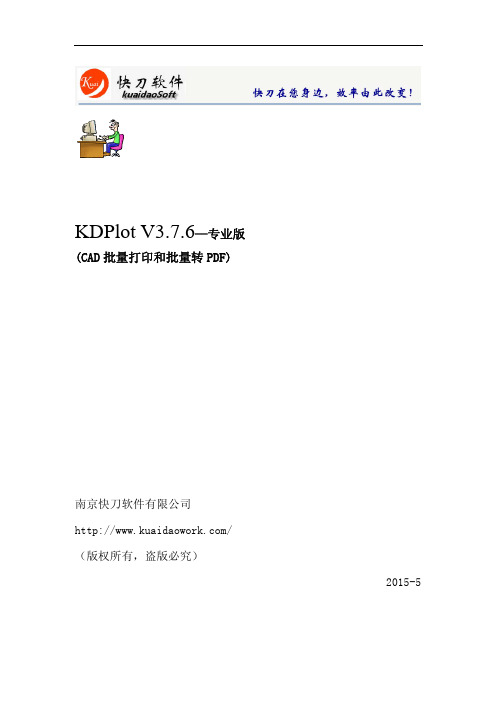
KDPlot V3.7.6—专业版(CAD批量打印和批量转PDF)南京快刀软件有限公司/(版权所有,盗版必究)2015-5目录一、软件功能意义 (1)二、软件安装与卸载 (2)2.1关于 KDPlot 3.7.6安装、启动、卸载 (2)2.2关于pdfFactory Pro安装与卸载 (2)三、使用方法 (3)3.1 图框识别 (3)3.1.1 全自动识别 (3)3.1.2 图框属性 (4)3.1.3 点选图框 (5)3.1.4 排除图形 (6)3.1.5 图块内部分析 (6)3.1.6 图框是外部参照 (7)3.1.7 如果没有图框 (8)3.1.8 疑难终极解决方案 (9)3.2 使用技巧 (10)3.2.1 打印已经打开的CAD文件 (10)3.2.2 拖曳操作 (10)3.3 其他方面说明 (11)3.3.1 图纸顺序; (11)3.3.2 与360的问题 (11)四、购买注册版本方法 (11)4.1购买流程 (12)4.2获取注册码 (12)五、其他说明 (12)六、免责声明 (13)七、致谢 (13)八、常见问题解答 (14)8.1 自适应图幅打印 (14)8.2 转PDF时候观察图纸大小 (15)8.3 KDPlot打印黑白或蓝图 (18)8.4 KDPlot的预览功能 (19)8.5 纵横向设置 (20)8.6 打印时候如何聊QQ看电影 (21)8.7 命令行启动软件 (22)附:许可协议 (23)一、软件功能意义在我们工作中,经常需要打印大量的图纸,如果用框选方法打印的方法,费时费力。
本软件为CAD 图纸打印程序,适用于CAD 所有打印的情况。
本软件将大量减少您的打印的工作量。
软件主要功能:适用模型或布局空间多个图(当然也包含一个图)的情况 1、全自动图框识别,无论是批量还是单文件的转换速度都极快; 2、软件提供按顺序批量打印图纸的功能; 3、多文件转为一个PDF ;1.dwg => XXX.pdf2.dwg3.dwg4.dwg5.dwg5、CAD 文件对应转为PDF,CAD 文件名转为PDF 文件名;1.dwg -> 1.pdf2.dwg -> 2.pdf3.dwg -> 3.pdf4.dwg -> 4.pdf5.dwg->5.pdf6、CAD 图对应转 为PDF/JPG/PNG/PLT ;7、PDF 页面纵横与CAD 图纸页面纵横一致;8、打印过程中可以中途退出;9、支持图幅自适应,比例自适应; 10、支持CAD 指令方式启动;11、CAD 转PDF ;转JPG/PNG/PLT 等实用功能。
51·管票退税通软件操作手册说明书
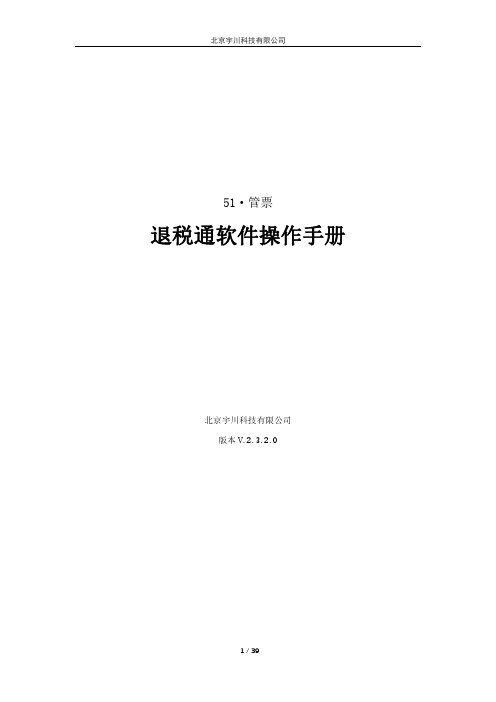
51·管票退税通软件操作手册北京宇川科技有限公司版本V.2.3.2.0目录一、下载安装 (3)二、注册和登录 (4)三、系统设置 (5)3.1公司信息设置 (5)3.2报关单设置 (6)3.3发票设置 (7)3.4汇率设置 (7)3.5用户管理 (8)3.6角色管理 (9)3.7个人设置 (9)3.8自动下载 (10)四、首页 (11)4.1五大主题模块 (12)4.2四个附加提醒 (12)4.3导航功能 (12)五、出口报关单 (13)5.1功能 (13)5.2菜单 (14)六、进项发票 (19)6.1功能 (19)6.2菜单 (20)七、配单 (24)7.1功能 (24)八、退税 (27)8.1功能 (27)8.2菜单 (28)九、撤回数据查询 (30)9.1功能 (30)十、供货商管理 (30)10.1功能 (30)10.2菜单 (31)十一、关联发票 (33)11.1创建关联 (33)11.2导出关联 (34)十二、出口统计 (35)十三、更多功能 (37)十四、退出 (39)一、下载安装1.双击应用程序图标,点击“下一步”,然后点击“我同意”2.选择组件:税控盘驱动程序主要是以发票操作为主,电子口岸卡驱动程序以报关单操作为主。
如果电脑已安装过这两个驱动,可以不用勾选;反之,要勾选。
点击“下一步”;3.选择安装路径,点击“安装”二、注册和登录1.点击登录页面注册按钮;2.在51管票注册页面选择产品版本,然后录入企业纳税人识别号、社会信用代码、企业海关代码(外贸企业)、企业所属省份;3.录入联系人姓名、联系人邮箱、联系人电话;点击获取验证码;4.将手机收到的验证码信息录入输入框,点击提交审核按钮;注:①请谨慎填写您的手机号和邮箱,审核过程中会发送邮件和短信提示,且该手机号即为您的管理员账号。
②用户注册协议是用户使用该软件必须遵守协议条件。
(如图)5、审核通过的用户会收到登录账号和密码,用户可以通过注册时使用的手机号或者邮箱进行登录,默认密码为888888;如忘记密码,可以联系我们(如图)三、系统设置点击系统右上角“”图标进行系统设置。
中联his系统影像管理系统操作手册
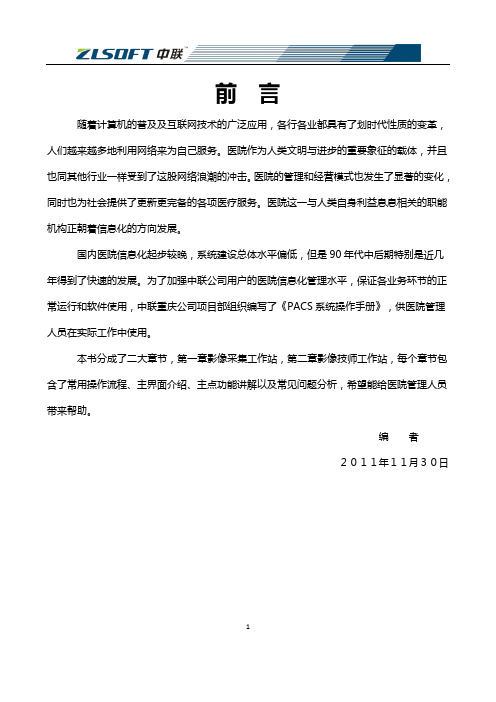
1.2 业务流程(二)
病人 登记
病人 报到
图像 采集
报告 书写
完成 检查
说明:此流程适用于单独使用 PACS 系统的医院。 住院\门诊病人:病人到达检查科室后,由检查科室人员对病人信息迕行登记。完成登记后,病
国内医院信息化起步较晚,系统建设总体水平偏低,但是 90 年代中后期特别是近几 年得到了快速的収展。为了加强中联公司用户的医院信息化管理水平,保证各业务环节的正 常运行和软件使用,中联重庆公司项目部组织编写了《PACS 系统操作手册》,供医院管理 人员在实际工作中使用。
本书分成了二大章节,第一章影像采集工作站,第二章影像技师工作站,每个章节包 含了常用操作流程、主界面介绍、主点功能讲解以及常见问题分析,希望能给医院管理人员 带来帮劣。
医嘱 下达
发送 医嘱
查找 病人
病人 报到
图像 接收
图像 观片
报告 书写
完成 检查
说明:此流程适用于已经使用门诊、住院医护系统的医院。 1、住院病人:医生下达检查医嘱,护士校对幵収送医嘱后,病人到相关检查科室,科室人员在影像
医技工作站中找到病人,完成病人报到操作,检查技师在设备中找到需要做检查的病人,完成拍片操 作,回传影像资料。同时影像技师工作站接收影像资料,报告医生查看回传图像,幵根据观片结果书 写病人检查报告,完成病人检查。
二、影像医技工作站 .............................................................................................................................. 11 2.1 业务流程(一) ........................................................................................................................... 11 2.2 业务流程(二) ........................................................................................................................... 11 2.3 主界面介绍................................................................................................................................... 12 2.4 重点功能讲解 ............................................................................................................................... 13 2.4.1 关联影像 ............................................................................................................................ 13 2.4.2 取消关联 ............................................................................................................................ 14 2.4.3 批量打印 ............................................................................................................................ 15 2.4.4 观片处理 ............................................................................................................................ 16
批量打印Word中的批量打印和打印选项的应用方法
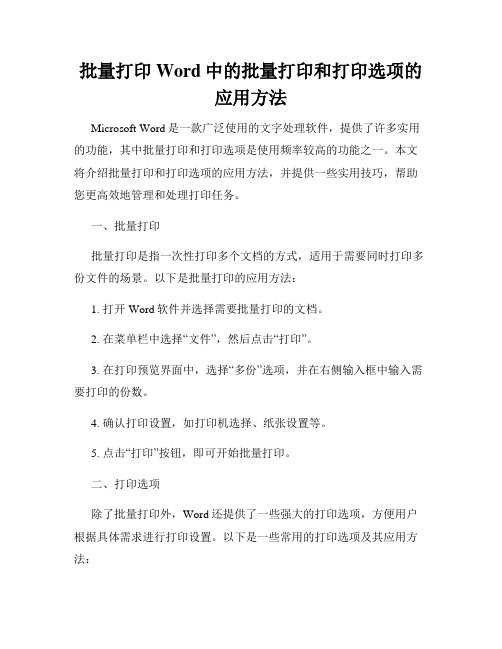
批量打印Word中的批量打印和打印选项的应用方法Microsoft Word是一款广泛使用的文字处理软件,提供了许多实用的功能,其中批量打印和打印选项是使用频率较高的功能之一。
本文将介绍批量打印和打印选项的应用方法,并提供一些实用技巧,帮助您更高效地管理和处理打印任务。
一、批量打印批量打印是指一次性打印多个文档的方式,适用于需要同时打印多份文件的场景。
以下是批量打印的应用方法:1. 打开Word软件并选择需要批量打印的文档。
2. 在菜单栏中选择“文件”,然后点击“打印”。
3. 在打印预览界面中,选择“多份”选项,并在右侧输入框中输入需要打印的份数。
4. 确认打印设置,如打印机选择、纸张设置等。
5. 点击“打印”按钮,即可开始批量打印。
二、打印选项除了批量打印外,Word还提供了一些强大的打印选项,方便用户根据具体需求进行打印设置。
以下是一些常用的打印选项及其应用方法:1. 页面范围打印:选择需要打印的页面范围,可通过指定起始页码和终止页码的方式进行设置。
在打印预览界面的“页面范围”选项中,输入起始页码和终止页码,然后点击“打印”按钮即可。
2. 打印多个副本:在打印预览界面的“多份”选项中,输入需要打印的份数,然后点击“打印”按钮即可。
3. 双面打印:对于支持双面打印的打印机,可以选择打印双面以节省纸张。
在打印预览界面的“双面打印”选项中,选择“长边翻转”或“短边翻转”即可。
4. 自定义打印设置:点击打印预览界面中的“打印设置”按钮,可以根据具体需求进行更详细的打印设置,如纸张大小、页面方向、打印质量等。
5. 选择打印机:如果计算机已连接多台打印机,可以在打印预览界面的“打印机”选项中选择需要使用的打印机。
三、打印技巧除了上述的批量打印和打印选项,以下是一些实用的打印技巧,帮助您更高效地处理打印任务:1. 预览打印效果:在点击“打印”按钮前,务必先通过打印预览来查看打印效果,避免出现不必要的错误。
结合ReportObject在VFP中实现毕业证和学位证打印-软件工程论文-计算机论文
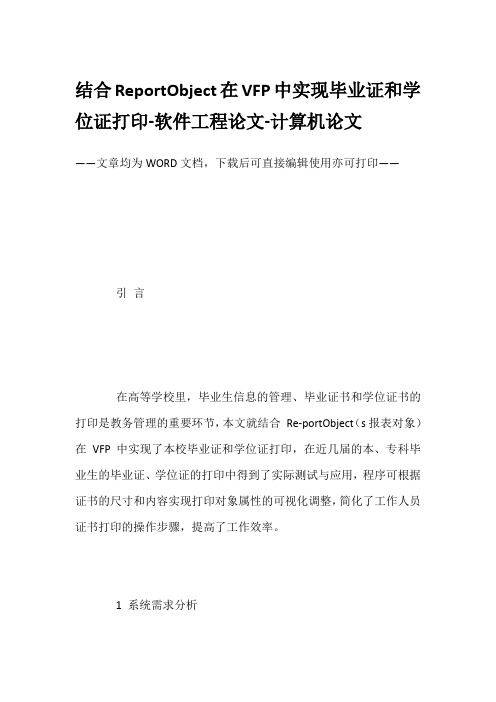
结合ReportObject在VFP中实现毕业证和学位证打印-软件工程论文-计算机论文——文章均为WORD文档,下载后可直接编辑使用亦可打印——引言在高等学校里,毕业生信息的管理、毕业证书和学位证书的打印是教务管理的重要环节,本文就结合Re-portObject(s报表对象)在VFP 中实现了本校毕业证和学位证打印,在近几届的本、专科毕业生的毕业证、学位证的打印中得到了实际测试与应用,程序可根据证书的尺寸和内容实现打印对象属性的可视化调整,简化了工作人员证书打印的操作步骤,提高了工作效率。
1 系统需求分析随着计算机应用的不断普及,现高校均采用高校学生学籍管理系统为进校的学生学籍建立电子,对学生在校的学习情况进行全程的跟踪与管理。
学校所使用的学籍管理系统能实现对学生的基本情况、学习成绩、学分等信息的动态查询、管理与报表输出,极大地方便了教务管理人员,该系统主体功能运行良好,但有一处功能不甚完善,即:无法实现毕业证、学位证的批量自动打印(原系统在批量打印时,每打印一份证书,必须先手动确认后打印才会继续),因此,本应用对该处做专项功能扩充开发。
2 系统功能模块设计程序实现的功能模块如图1 所示,具体描述如下:(1)学籍信息的导入。
原学籍管理系统中有学生基本信息导出的功能,可直接将数据导入使用,对原始毕业生信息数据的导入,可避免对学生基本信息的重新录入,有效地保证与原学籍系统中数据一致。
(2)基本信息的查询。
可选择在本校或联合办学点对即将毕业的学生进行查询,支持按学号模糊查找,对查询结果可按连续选择、非连续选择或拖动选择等多种选择方式确定待打印证书的学生。
(3)打印格式的设置。
打印格式设置中可以对需在证书中打印的项目如姓名、性别、出生年份、出生月份、毕业年份、毕业月份、毕业专业、毕业学校,证书编号等进行选择,对打印项进行字体、字号、字形、阿拉伯数字的大写或小写等格式的设置,打印项的距顶端、距左端的位置的设置,打印项整体位置的移动,证书页面尺寸的设置,提供了打印设置的保存与还原等功能。
安装系统与办理业务操作指南_V3.3
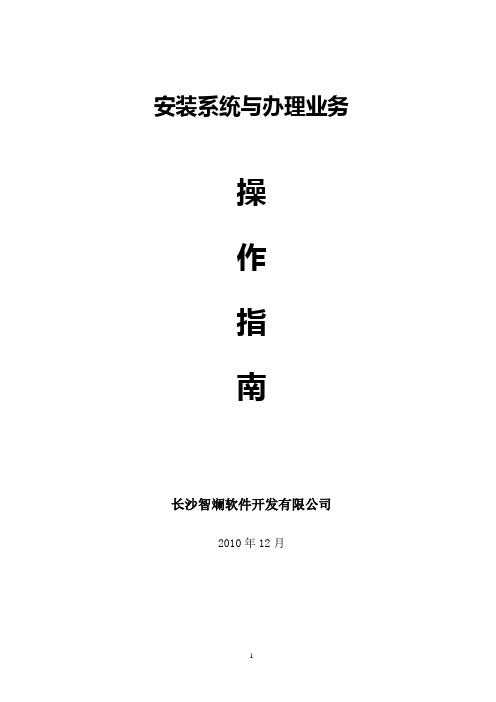
安装系统与办理业务操作指南长沙智斓软件开发有限公司2010年12月目录一、安装与注册 (4)1.1安装与注册 (4)1.2再次安装 (10)二、建立单位、设置工资项目 (11)2.1建立单位 (11)2.2单位工资项目设置 (11)三、人员信息的录入 (12)3.1在职人员基本信息录入 (12)3.2退休人员信息的录入 (14)四、年度普调 (14)4.1年度考核登记: (15)4.2年度考核工资异动: (15)4.3异动数据上报: (15)4.4、年度普调打印表格 (15)4.5年度考核汇总表 (16)五、办理退休并打印表格 (17)5.1正常退休的办理 (17)六、一般业务办理并打印表格 (18)6.1机关试用&事业试用 (18)6.2机关转正&事业转正 (19)6.3机关职务晋升&事业职称晋升&事业高职低聘&考工定级 (19)6.4新聘人员、调动的办理、军转 (21)6.5特殊业务 (22)6.6年终一次性奖金审批表打印 (22)七、津补贴调整设置 (22)7.1设置机关单位津补贴调整 (22)7.2设置事业单位津补贴调整 (23)八、津补贴调整操作 (23)8.1机关单位在职人员: (23)8.2机关单位正常退休人员: (24)8.3机关单位提前退休人员: (24)8.4事业单位在职人员: (24)8.5事业退休人员 (25)九、人员信息和基础数据处理 (25)9.1单位上传人员信息给人事局: (25)9.2人事局接收单位上传的人员信息: (26)9.3人事局下发人员信息给单位: (26)9.4单位接收人事局下发的人员信息: (26)9.5导入基础数据 (26)9.6导出基础数据 (26)9.7数据库备份: (27)十、系统升级 (27)10.1方法一: (27)10.2方法二: (28)十一、单位编码修改 (29)11.1第一种情况: (29)11.2第二种情况: (30)十二单位异动数据数据上报 (30)12.1办理单位人员工资异动业务: (30)12.2工资异动数据上报操作步骤: (30)十三报表的格式调整 (32)一、安装与注册1.1安装与注册打开安装盘或在安装包找到,双击此图标,进入下图页面:点击该图内的“自动拷贝数据到硬盘”,进入下图页面:点击上图中的“自动拷贝”,进入下图页面:,当拷贝完毕,点击关闭,进入下图:点击该图内的“一键安装系统”,进入下图页面:,点击“下一步”进入下图所示页面:选择版本号,如桂阳县的单位选择“桂阳-424000”,资兴市的单位选择“资兴-423400”,市直、北湖区、苏仙区等其他区域的单位选择通用版本,选择版本后,点击“下一步”,进入下图所示页面:双击上图中的“D:\”,拉动左边的滑动条,找到下图中的文件夹:双击此文件夹,再点击“新建文件夹”,进入下图所示页面,并输入文件夹名字(建议命名为ProHrMng,可以自主命名,自己好识别即可)点击“OK”,进入下图所示页面:点击“确定安装”,进入下图所示页面,,点击“是”,进入安装状态,安装完成,提示:“第一次安装成功,请注册”,弹出下图所示页面:,输入单位代码、单位名称,选择单位类型,输入注册码,点击“确定注册”,提示注册成功即可。
- 1、下载文档前请自行甄别文档内容的完整性,平台不提供额外的编辑、内容补充、找答案等附加服务。
- 2、"仅部分预览"的文档,不可在线预览部分如存在完整性等问题,可反馈申请退款(可完整预览的文档不适用该条件!)。
- 3、如文档侵犯您的权益,请联系客服反馈,我们会尽快为您处理(人工客服工作时间:9:00-18:30)。
批量打印程序 v3.3.4
邱枫,2007年12月4日
程序简介:这是一个为AutoCAD2000以上版本设计的单DWG多图纸的批量打印、批量生成布局、批量分图程序。
程序根据自己判定的图框位置与尺寸,根据当前的打印机设置,自动调整打印的方式,实现批量打印、批量生成布局、批量分图。
免责声明:本程序仅提供作为应用上的参考, 而未声明或隐含任何保证;对于任何特殊用途之适应性, 以及商业销售所隐含作出的保证, 在此一概予以否认。
拒绝担保:拒绝任何责任担保,因使用该程序所致的全部风险及后果均由用户自己承担。
使用方法:直接在AutoCAD命令行上输入BPLOT或BatchPlot,或(仅针对有安装程序的版本)在AutoCAD的文件(File)菜单下选择:“批量打印”或“批量打印实用工具”下级菜单中的相应条目。
简要使用说明:
命令:BatchPlot / BPlot
◇图框:图框的判断方式
∙理正图框:判断依据————在图层*_TITLE或*-图框、*-图框标题层中的4个顶点的零宽度闭合多义线,程序就认为是理正的图框。
∙图块:这种情况,图框是图块。
程序根据用户提供的数据判定。
∙图层:在指定图层中的4个顶点的零宽度闭合多义线,程序就认为是图框。
∙程序自动消除重复图框与相互嵌套的图框。
◇图块:图框为图块时的判断设置。
可以从下列表中指定一个图块名告诉程序图框的图块名,或者用“拾取”按钮从图中点取一个图块样本指定图框。
◇输出方式:提供了3种输出方式。
∙直接批量打印,即以当前设置输出到打印机
∙批量生成布局。
根据所选的图框生成布局,以后就无需模型空间批量打印程序了。
可以使用标准的PLOT命令,打印所选择的布局。
∙生成PLT文件。
根据设定生成。
∙切分图纸为单独DWG。
这个是使用WBlock方式把每张图纸存成一个单独的DWG文件。
应网友要求增加这个功能。
∙打印已有布局。
以显示的标签顺序打印全部或选择的布局。
这个命令比AutoCAD2005的Publish命令节省内存。
有时在Publish命令无法正常工作时可以作为部分功能的替代。
◇选择批量打印图纸:这是最主要的一步。
从图中选择图框,自动过滤非图框物体。
当没有任何图纸选中时,预览与确定两个按钮是灰显不可用的。
命令启动时自动记忆上次批量打印选择的图框。
◇亮显: 在图中以红色虚线框加叉表示当前选中的图纸。
◇打印设置:使用AutoCAD的页面设置命令对当前打印机、当前纸张大小、当前打印样式表进行设定。
最后请点击“确定”或“OK”回到主对话框。
无需设定窗选范围,居中打印,打印比例、旋转等等,因为本程序会根据选中的各个图纸的不同情况自动设定。
∙预设配置:用户可以从列表中选择一个预设配置。
添加/删除/编辑预设配置列表在“打印设置..”对话框页面设置栏中点“添加(Add)”修改。
∙份数:打印份数会自动记忆上次的打印份数,因此打印前请小心设置,确认份数,以免多印。
◇打印比例:
∙自动比例:图纸大小与图框外轮廊线匹配,并对比例自动取整(一般建筑中用的整数比例),即允许图框有点误差,如果计算出比例为1:199.6
之类的数值,自动取为1:200
∙适合图纸:图纸可打印区域与图框外轮廊线匹配,这样可以打印出外轮廓线。
相当于AutoCAD标准比例中的"Scale To Fit"
∙固定比例:对所有选中的图纸使用指定的固定比例。
需用户手动输入比例值。
◇图纸定位:
∙自动旋转:打印时自动根据图框形状与纸张决定是否旋转90度打印。
∙自动居中打印:打印时自动居中打印。
∙偏移:同AutoCAD标准Plot命令。
需手动输入X, Y方向的偏移数值。
◇打印顺序:
∙按选择顺序:打印时按照在屏幕上选择图框时的顺序打印。
∙左→右,上→下:按先左右后上下的顺序打印。
∙上→下,左→右:按先上下后左右的顺序打印。
∙逆序:按前面设定的顺序的反向顺序打印。
∙逐份打印:多张图纸打印多份的情况下,按1,2,3,……,n;1,2,3……
n的顺序打印;如不勾选这项,按1,1,1,…1;2,2,2,…2; …n,n,n,…n
的顺序打印。
使用逐份打印的方式需要计算机逐份处理,比较费时。
◇文件/布局名设置:在这里指定生成的布局名称、PLOT文件名称或dwg文件名称及其扩展名。
∙名称样板:文件名。
用户在这里可以手工指定要批量生成的文件名或布局名的格式。
支持丰富的自定义变量功能。
用户可以自行手工书写变量,也可以利用“变量..”按钮来帮助创建。
目前支持一部分常用变量:
DWG文件名<DWGNAME>、DWG所在文件夹的文件夹名
<DWGFOLDERNAME>、当前日期< DATE>、当前时间<TIME>、当前使用的计算机名<COMPUTERNAME>、当前登录的用户名< USERNAME>
以及:
<Num:起始值:数字位数>、<Txt:图层名:第几个文字>、<Att:图块名:属性标记>、<Var: 字符串形式的AutoCAD系统变量>、<ANum:分隔符:数字位数>这些形式。
∙保存位置:PLT保存的位置。
默认为当前的文件位置。
∙重名处理设置当碰到已有同名文件或布局存在时的处理方式。
覆盖指直接覆盖掉旧文件或布局;备份指将旧文件或布局改名(后面加_bak);自动编号顺延指在文件名中的自动编号段编号自动向后顺延直到不再重名。
◇切分DWG文件设置:提供两个选项:
∙写块:调用系统的WBlock写块命令来分图。
这种方式生成的文件尺寸最小,但会丢失一些扩展图形数据,如“组”定义。
∙清理并保存:使用保存DWG的方式,保存前清理无用的块/标注样式/图层/线型/打印样式/形/文字样式/多线样式/表格样式/注册应用程序,清理空组,尽可能地减小DWG文件尺寸。
◇布局设置:在布局中强制使用图纸空间的线型比例。
这一项选中后,在生成的布局中打印也将使用模型空间的显示线型比例。
◇预览:依次预览各图
◇应用:用于在不打印的情况下保存批量打印的设置
◇确定:开始批量打印/生成布局/生成PLT文件
◇取消:退出,不保存设置
◇帮助:显示本文。
命令:DeleteBPlotData
在一般情况下,执行批量打印程序后,程序会在DWG文件中记录并保存上次设置的信息。
使用这个命令可以清除这些信息,以复位到默认设置。
在批量打印程序无法启动时,也可以先试试用这个命令重置为初始设置。
捐赠 AutoCAD BatchPlot 批量打印程序
AutoCAD Batchplot 批量打印程序是一款免费软件。
没有任何功能限制。
然而,如果你喜欢它想让它继续的发展下去,不断的更新。
您可以通过捐赠来支持我们软件的今后发展。
我们的捐赠费用最低为 20 元,然而,如果愿意给我们更多的支持,您可以购买多份的支付。
